电脑如何连接平板 电脑连接平板电脑的方法图解
时间:2024-01-16 来源:互联网 浏览量:
电脑和平板电脑的连接已经成为我们日常生活中不可或缺的一部分,无论是在工作还是娱乐时,我们都希望能够将这两个设备连接起来,以便更加高效地完成各种任务。对于一些不熟悉技术的人来说,电脑如何连接平板电脑可能会成为一个难题。幸运的是我们可以通过一些简单的方法来实现这个目标,而且只需要几个简单的步骤即可完成。在本文中我们将为您图解电脑连接平板电脑的方法,帮助您轻松解决这个问题。无论您是初学者还是有一定经验的用户,本文都将为您提供一些有用的技巧和建议,以确保您能够成功地将电脑和平板电脑连接起来,并享受到更多的便利和乐趣。
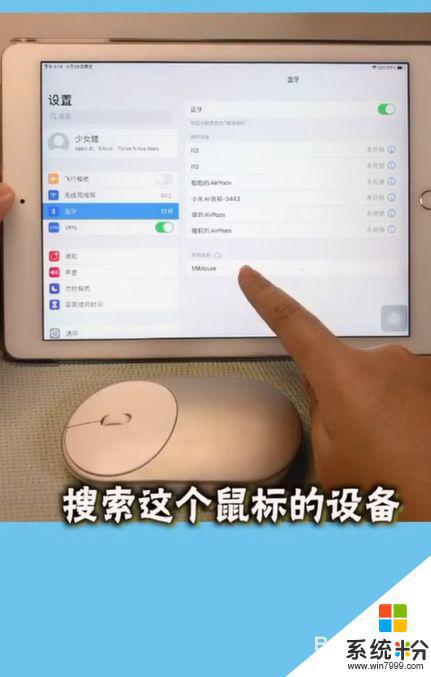
平板电脑和电脑连接的方法
方法一
1.要想实现IPAD与电脑的连接操作,电脑端必须安装iTunes。需要的朋友可直接到网上搜索并下载安装使用。
2.安装完成后,直接将IPAD和电脑通过专用USB数据线进行连接。随后iTunes会自动搜索并安装与IPAD相匹配的驱动程序,并自动进行识别。
3.当iTunes能正常识别IPAD之后,就可以通过该软件对IPAD进行管理啦。
4.我们也可以利用其它的方法,上网搜索并下载任意一款智能终端管理类软件。如360手机助手、腾讯手机管家等。下载完成后直接进行安装。
5.打开平板电脑,进入设置列表中的“应用程序”→“开发”选项。接着在打开的“开发”列表中勾选“USB调试”选项。
6.接着用USB数据线将平板电脑与PC机相连,则管理软件会自动搜索下载相关驱动。当管理软件能够正常识别平板电脑的类型是地,表明驱动安装成功。接下来就可以利用管理软件对平板电脑进行相关操作了。
方法二
1、打开平板电脑,在设置中左侧栏中选择“应用程序和使用情况”,然后点击右边的“开发”。
2、点击了“开发”,有一个“USB调试”选项,点击后面的小格勾选。
3、设置完成后,再用数据线将平板电脑连接电脑。
4、首次连接会自动安装驱动,安装完成后平板电脑就可以成功连接电脑了。
5、如果连接电脑是想打开U盘,只要把“USB调试”关闭就会自动转为U盘模式了。
为了能够更好的管理平板电脑,人们都会选择把平板电脑和个人电脑连接起来。然后我们就可以在电脑上面简单的对平板电脑进行管理了。我们不仅可以管理平板电脑上面软件的安装与卸载,同时还可以对它的系统进行优化。这个连接也是更好的实现了平板电脑的管理。具体连接平板电脑和电脑的方法本文已经详细的介绍了,大家可以好好的参考一下。
以上是电脑连接平板的全部内容,如果您遇到类似问题,可以参考本文中介绍的步骤进行修复,希望对大家有所帮助。
相关教程
- ·华硕TF300平板电脑怎样连接电脑 华硕TF300平板电脑连接电脑的方法
- ·平板电脑怎样与电脑连接 平板电脑与电脑连接的方法有哪些
- ·怎样解决惠普平板compaq10连接不上电脑 解决惠普平板compaq10连接不上电脑的方法
- ·平板电脑怎样连接电脑 平板电脑连接电脑的方法有哪些
- ·平板电脑可以连蓝牙键盘吗 蓝牙键盘如何与平板电脑连接
- ·平板电脑插网线的方法 平板电脑如何通过网线连接网络
- ·戴尔笔记本怎么设置启动项 Dell电脑如何在Bios中设置启动项
- ·xls日期格式修改 Excel表格中日期格式修改教程
- ·苹果13电源键怎么设置关机 苹果13电源键关机步骤
- ·word表格内自动换行 Word文档表格单元格自动换行设置方法
电脑软件热门教程
- 1 怎样判定港版iphone 6s为原装未拆封 判定港版iphone 6s为原装未拆封的方法
- 2 mdf文件打不开怎么办 如何打开mdf文件
- 3 手机支付宝接龙红包如何玩? 玩手机支付宝接龙红包的方法有哪些?
- 4Win7学院:如何快速清理跳转列表,保护隐私
- 5excel表格不能输入文字了怎么办 excel无法输入文字怎么办
- 6三星手机维修预约的步骤 三星手机维修如何预约
- 7魅影键盘灯怎么开,魅影键盘灯打开方法
- 8怎样把苹果手机/ipad的画面同步到电脑 把苹果手机/ipad的画面同步到电脑的方法
- 9如何使用路怒宝设备免费圈发投放信息 使用路怒宝设备免费圈发投放信息的方法有哪些
- 10戴尔年底推10英寸Windows 7平板电脑
